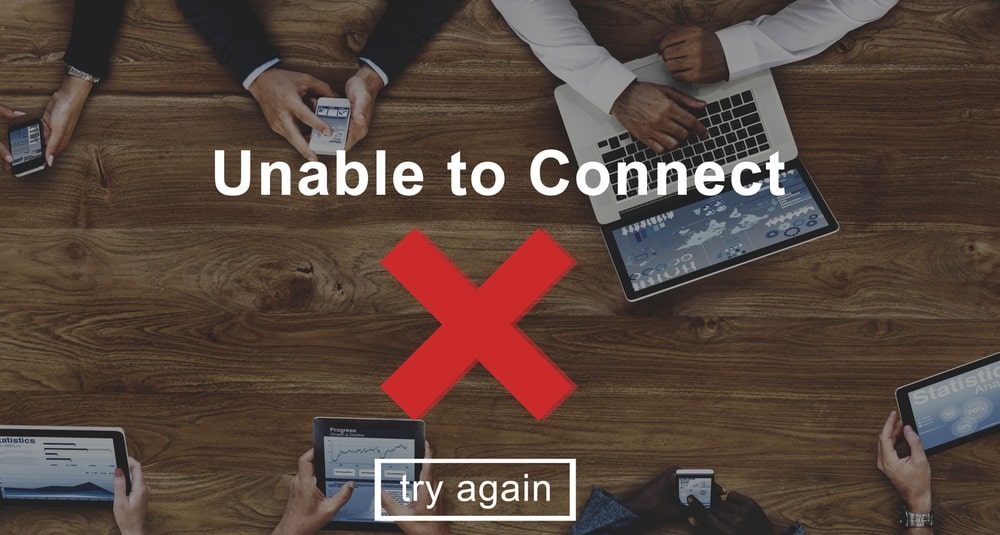តារាងមាតិកា
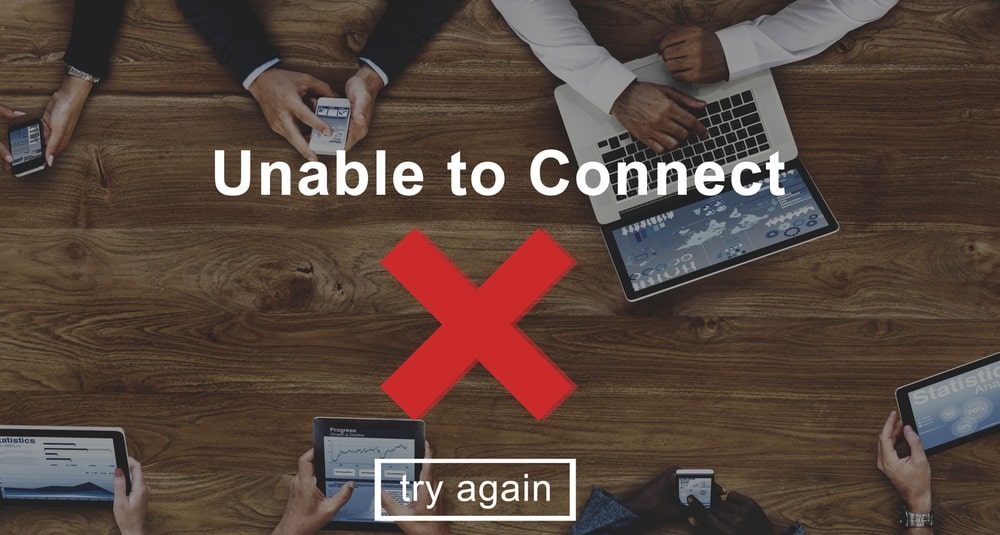
inseego 5g mifi m2000 មិនភ្ជាប់
ឧបករណ៍ Inseego 5G MiFi ផ្តល់ល្បឿនអ៊ីនធឺណិត 5G ច្រើនជីហ្គាបៃដែលអាចទុកចិត្តបាន និងការគ្របដណ្តប់អ៊ីនធឺណិតដ៏ល្អឥតខ្ចោះ។ ឧបករណ៍ហតស្ប៉តទាំងនេះមានប្រជាប្រិយភាពក្នុងចំណោមអ្នកប្រើប្រាស់ដោយសារតែសមត្ថភាពក្នុងការភ្ជាប់ឧបករណ៍ជាច្រើនខណៈពេលដែលរក្សាបាននូវការតភ្ជាប់ដែលបានបង្កើតឡើង។ ទោះជាយ៉ាងណាក៏ដោយ អ្នកប្រើប្រាស់មួយចំនួនបានបង្ហាញពីការព្រួយបារម្ភរបស់ពួកគេទាក់ទងនឹងបញ្ហាការតភ្ជាប់ដែល Inseego M2000 អាចនឹងប្រឈមមុខ។ ដូច្នេះ អត្ថបទនេះនឹងឆ្លើយសំណួររបស់អ្នកអំពី Inseego 5G MiFi M2000 មិនភ្ជាប់ ហើយនឹងផ្តល់នូវបញ្ជីវិធីដោះស្រាយបញ្ហាទាំងនោះ។
Inseego 5G MiFi M2000 Not Connecting Fix
1. បណ្តាញគ្របដណ្តប់មិនអាចប្រើបាន៖
សូមមើលផងដែរ: 8 វិធីសាស្រ្តដើម្បីដោះស្រាយ Mint Mobile Texts មិនផ្ញើប្រសិនបើអ្នកមានបញ្ហាក្នុងការតភ្ជាប់ទៅបណ្តាញនៃ M2000 hotspot របស់អ្នក សូមមើលថាតើតំបន់របស់អ្នកត្រូវបានផ្តល់សេវាដោយ Verizon MiFi M2000 ដែរឬទេ។ បញ្ហានៃការតភ្ជាប់អាចកើតឡើងដោយសារតែការគ្របដណ្តប់បណ្តាញមិនគ្រប់គ្រាន់នៅក្នុងតំបន់ភូមិសាស្រ្តមួយចំនួន ដូច្នេះវាត្រូវបានណែនាំឱ្យអ្នកស្វែងរកសេវាកម្ម M2000 នៅក្នុងតំបន់របស់អ្នកនៅពេលទិញឧបករណ៍ M2000។
2. ការជ្រៀតជ្រែកពីខាងក្រៅ៖
ឧបករណ៍ហតស្ពតរបស់អ្នកគឺងាយរងគ្រោះខ្លាំងណាស់ក្នុងការជ្រៀតជ្រែក។ នៅពេលដែលសញ្ញាផ្សេងទៀតរំខានដល់សញ្ញារបស់ hotspot របស់អ្នក ការតភ្ជាប់ដែលបានបង្កើតឡើងជាមួយឧបករណ៍របស់អ្នកត្រូវបានរំខាន កាត់បន្ថយដំណើរការ និងកម្លាំងនៃការតភ្ជាប់អ៊ីនធឺណិត។ ដូច្នេះ ប្រសិនបើអ្នកនៅជិតរ៉ោតទ័រ Wi-Fi ឬឧបករណ៍ broadband ផ្សេងទៀត សូមប្រើហតស្ពតនៅក្នុងតំបន់ដែលបើកចំហរជាងមុន មុនពេលភ្ជាប់ MiFi របស់អ្នកទៅឧបករណ៍។
លើសពីនេះទៅទៀត ប្រសិនបើអ្នកស្ថិតនៅក្នុងអគារបិទជិត រចនាសម្ព័ន្ធទំនងជារារាំងសញ្ញា MiFi របស់អ្នក។ ដើម្បីដោះស្រាយបញ្ហានេះ សូមផ្លាស់ទីទៅកន្លែងបើកចំហ ដូចជាបង្អួច ឬកន្លែងអង្គុយ ហើយតម្រង់ឧបករណ៍ហតស្ពតរបស់អ្នកឡើងវិញ រហូតទាល់តែអ្នកទទួលបានសញ្ញាខ្លាំងជាមួយឧបករណ៍ដែលបានភ្ជាប់របស់អ្នក។
3. ចាប់ផ្ដើម MiFi របស់អ្នកឡើងវិញ៖
ប្រសិនបើអ្នកនៅតែប្រឈមមុខនឹងបញ្ហាជាមួយការតភ្ជាប់ នោះវាត្រូវបានណែនាំឱ្យចាប់ផ្តើមឧបករណ៍ហតស្ពតរបស់អ្នកឡើងវិញ។ ផ្តាច់ឧបករណ៍ដែលបានកំណត់រចនាសម្ព័ន្ធទាំងអស់នៅលើបណ្តាញ MiFi របស់អ្នក ហើយចុចប៊ូតុងថាមពលដែលមានទីតាំងនៅខាងក្រោយឧបករណ៍។ សង្កត់ប៊ូតុងពីរបីវិនាទីហើយរង់ចាំរហូតដល់អ្នកឃើញម៉ឺនុយបិទថាមពលនៅលើអេក្រង់ LED ។ សូមពិនិត្យមើលប៊ូតុងចាប់ផ្តើមឡើងវិញ ដើម្បីចាប់ផ្តើមឧបករណ៍របស់អ្នកឡើងវិញ។ ឥឡូវនេះ អ្នកអាចភ្ជាប់ឧបករណ៍របស់អ្នកទៅហតស្ប៉តដោយប្រើព័ត៌មានសម្ងាត់បណ្តាញ។
4. ស៊ីមកាតត្រូវបានបញ្ចូលយ៉ាងត្រឹមត្រូវ៖
ឧបករណ៍ Inseego M2000 MiFi របស់អ្នកប្រើបន្ទះឈីបតូចមួយដូចជាស៊ីមកាត ដើម្បីផ្តល់ hotspot កោសិកាទៅកាន់ឧបករណ៍របស់អ្នក។ បញ្ហានៃការតភ្ជាប់ក៏អាចកើតឡើងនៅពេលដែលស៊ីមកាតរបស់អ្នកមិនត្រូវបានបញ្ចូលត្រឹមត្រូវ ឬខូច។ ដូច្នេះ ដោះគម្របថ្មដោយប្រុងប្រយ័ត្ន ហើយដកថ្មចេញ ពិនិត្យមើលថាតើស៊ីមត្រូវបានដាក់ត្រឹមត្រូវនៅលើរន្ធដោតស៊ីមកាត ហើយពិនិត្យមើលថាតើមានការខូចខាតណាមួយចំពោះស៊ីមកាត។ ដាក់ស៊ីមកាតដោយប្រុងប្រយ័ត្ននៅលើរន្ធដោត ឬជំនួសវាដោយថ្មីមួយ ក្នុងករណីមានការខូចខាតណាមួយ។ បើកឧបករណ៍របស់អ្នកដើម្បីមើលថាតើបញ្ហាបានដោះស្រាយឬអត់។
5. ឈ្មោះ Wi-Fi ត្រឹមត្រូវ៖
សូមមើលផងដែរ: AT&T៖ តើការហៅទូរសព្ទដែលត្រូវបានរារាំងបង្ហាញនៅលើវិក័យប័ត្រទូរសព្ទទេ?បញ្ហាការតភ្ជាប់អាចកើតឡើង ប្រសិនបើអ្នកកំពុងប្រើអត្តសញ្ញាណ Wi-Fi មិនត្រឹមត្រូវ ដើម្បីភ្ជាប់ទៅឧបករណ៍របស់អ្នក។ ដើម្បីដោះស្រាយបញ្ហានេះ សូមចូលទៅកាន់អេក្រង់ដើមនៃឧបករណ៍ហតស្ពតរបស់អ្នក ហើយជ្រើសរើសជម្រើស Wi-Fi ឈ្មោះ/ពាក្យសម្ងាត់។ មើលព័ត៌មានសម្ងាត់បណ្តាញ ហើយត្រូវប្រាកដថាអ្នកកំពុងប្រើឈ្មោះ និងពាក្យសម្ងាត់ត្រឹមត្រូវ ដើម្បីភ្ជាប់ឧបករណ៍របស់អ្នកទៅហតស្ពត។